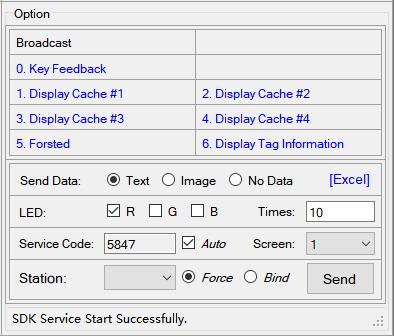Mở phần mềm demo tool lên, vùng hiển thị ở góc dưới bên phải là vùng “option”.Các chức năng như sau:
Hướng dẫn "phát sóng"
Nó được sử dụng để kiểm soát tất cả các thẻ giá ESL trong trường hiện tại (bất kể thẻ giá ESL có được nhập vào danh sách thẻ hay không).Lệnh phát sóng chứa các tùy chọn lệnh sau:
0: phản hồi phím có thể xác nhận xem thẻ giá ESL điện tử được trang bị phản hồi phím có nhấn phím OK hay không;
1: Hiển thị bộ đệm đầu tiên của màn hình thẻ giá ESL;
2: Hiển thị bộ đệm thứ hai của màn hình thẻ giá ESL;
3: Hiển thị bộ đệm thứ ba trên màn hình thẻ giá ESL;
4: Hiển thị bộ đệm thứ tư của màn hình thẻ giá ESL;
5: Xóa nội dung màn hình thẻ giá ESL;
6: Hiển thị thông tin về thẻ giá ESL;
Gửi dữ liệu
l text: tùy chọn này sẽ gửi nội dung văn bản trong dữ liệu
Danh sách #1-9 (và dữ liệu #10-18), hình ảnh: tùy chọn này sẽ chọn tệp ảnh bitmap (ảnh sẽ được cắt theo kích thước thẻ giá ESL, nội dung hình ảnh sẽ có màu đen trắng và màu xám thang đo sẽ bị loại bỏ), không có dữ liệu: tùy chọn này chỉ nhấp nháy đèn mà không cập nhật nội dung màn hình;
l led: có thể chọn bật đèn LED: R (đỏ), G (xanh);B (màu xanh);
l lần: đặt thời gian nhấp nháy của đèn LED (0-36000 lần);
l mã dịch vụ: số dịch vụ, được sử dụng để phát hiện phản hồi chính để tạo thành một vòng khép kín dữ liệu, nằm trong khoảng từ 0 đến 65535;
l màn hình: có 4 bộ đệm màn hình có thể được gửi.
trạm l: hiển thị trạm cơ sở của thẻ giá ESL
Lưu ý: hai ký hiệu liền kề không thể giống nhau.Nếu giống nhau thì lần truyền thứ hai sẽ không ghi đè lên lần truyền đầu tiên.Bạn có thể chỉ định ID thẻ giá ESL cụ thể để gửi.Nhập ID thẻ giá ESL và nhấn enter hoặc quét mã vạch thẻ giá ESL thông qua súng mã vạch.
Lưu ý: ID thẻ giá ESL cụ thể cần phải là thẻ giá ESL trong danh sách thẻ giá ESL.
Để biết thêm thông tin về thẻ giá ESL của chúng tôi, vui lòng kiểm tra:https://www.mrbretail.com/mrb-esl-price-tag-system-hl290-product/
Thời gian đăng: 15-09-2021